※動画版は有料化しました。
ダウンロードはこちら
16:9背景【png】
▲ お好みの画像をクリックするとダウンロードページに飛びます。
ご利用の際には「利用規約」をよくご確認いただき、ご活用いただけたら嬉しいです!
トランジション設定方法(OBS)
今回はOBSの【シーントランジション】を使う方法のご紹介です!
OBSを開き、下部の【シーントランジション】のセクション内の【+】をクリックし【スティンガー】を選択します。

名前は、今回<雲01>にしてますが、わかりやすい好きなものにしてください。

次にそのトランジションのプロパティが開かれるので、【参照】から該当のトランジションのデータを選択します。
トランジションポイントの種類が【時間】になっているとシーンが切り替わるタイミングを設定できます。
トランジションポイントは【1400 ms】~【1500 ms】にすると今回のトランジションにちょうど良いタイミングになります。

トランジションポイントの数値は素材により異なります。
【プレビュー】にて確認して【OK】を選択してください。
シーントランジションに該当のトランジションが追加されていれば完了!
該当のトランジションを選択したままシーンを切り替えるとシーンのつなぎ目にトランジション動画が流れます!
トランジションがお役立てたら嬉しいです✨
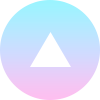
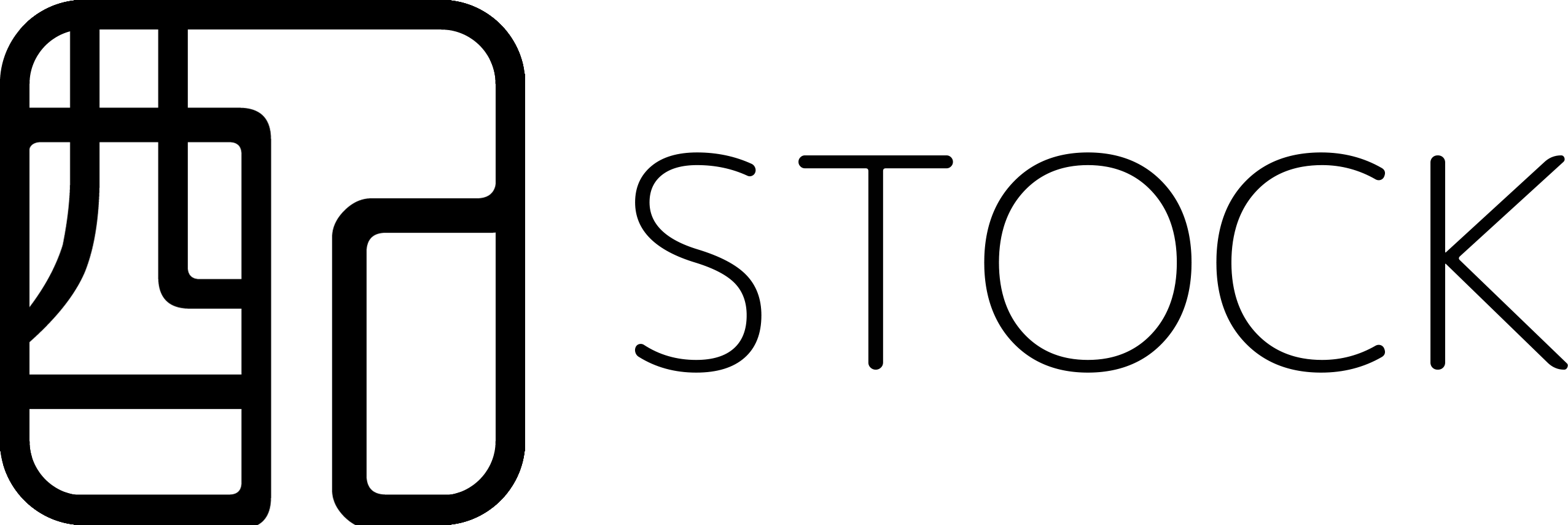
 16:9 配信フレーム
16:9 配信フレーム












